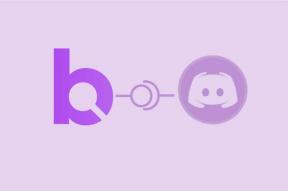4 nejlepší opravy chyby „Váš účet neumožňuje úpravy na Macu“ v Microsoft 365
Různé / / September 25, 2023
Předplatné Microsoft 365 (dříve Office 365) vám poskytuje přístup ke všem aplikacím Microsoft Office pro váš Mac. Můžete si vybrat mezi Premium nebo Essentials plán Microsoft 365 začít používat aplikace jako Word, PowerPoint, Excel a Outlook na vašem Macu v závislosti na vašich potřebách.
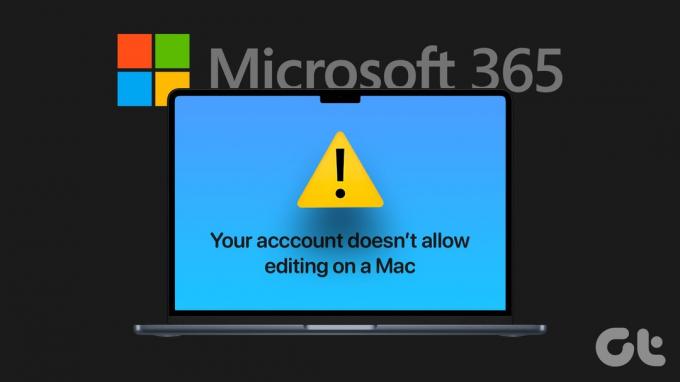
Někteří uživatelé však hlásí, že nemohou upravovat nové a existující soubory pomocí aplikací Microsoft na svém Macu. V aplikacích jako Word a Excel se zobrazí chyba „Váš účet neumožňuje úpravy na Macu“. Pokud narazíte na totéž, zde jsou nejlepší způsoby odstraňování problémů, jak opravit chybu „váš účet neumožňuje úpravy na počítači Mac“.
1. Zkontrolujte stav předplatného Microsoft 365
Prvním řešením, které doporučujeme, abyste se zbavili této chyby na vašem Macu, je kontrola stavu vašeho předplatného. Chcete-li na Macu používat aplikace jako Word, Excel, PowerPoint a další, je nutné předplatné Microsoft 365. Aplikace si můžete stáhnout, ale budete je používat, pouze pokud se přihlásíte. Zde je návod, jak zkontrolovat stav předplatného.
Krok 1: Otevřete web Office ve webovém prohlížeči na Macu.
Navštivte Microsoft 365
Krok 2: Přihlaste se pomocí přihlašovacích údajů k účtu Microsoft.
Krok 3: Klikněte na ikonu profilu v pravém horním rohu.
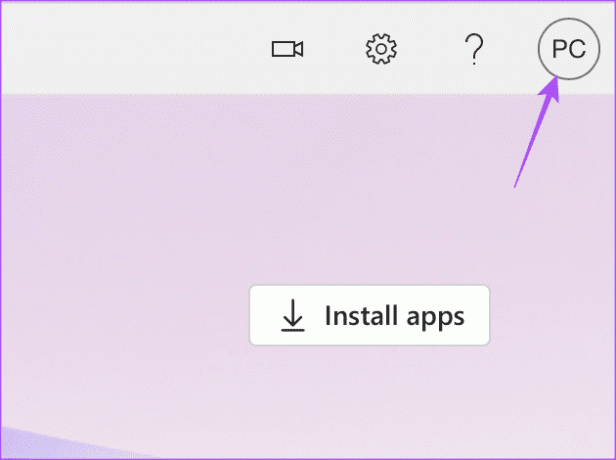
Krok 4: Klikněte na Můj účet Microsoft.
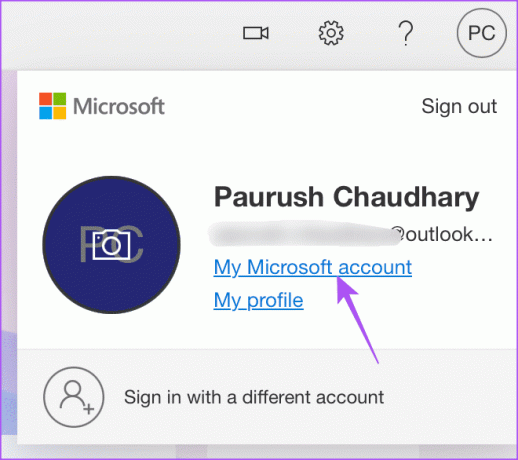
Krok 5: Po načtení stránky vyberte Spravovat Microsoft 365 v části Předplatná.

Zkontrolujte, zda je vaše předplatné aktivní.
Můžete také zkontrolovat způsob platby. Kliknutím na Změnit přidáte do svého účtu Microsoft 365 novou platební metodu.
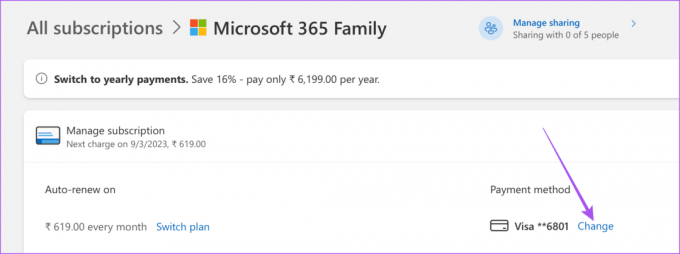
Krok 6: Po potvrzení stavu předplatného otevřete na svém Macu libovolnou aplikaci Microsoftu a zkontrolujte, zda je problém vyřešen.
2. Znovu se přihlaste k účtu Microsoft
Pokud váš účet Microsoft stále neumožňuje úpravy na Macu, můžete se zkusit znovu přihlásit ve svých aplikacích Microsoft 365. Toto je základní řešení, ale může pomoci tuto chybu opravit.
Krok 1: Otevřete na svém Macu libovolnou aplikaci Microsoft 365. Jako příklad si vezmeme Microsoft Word.
Krok 2: Klikněte na svůj profilový obrázek v levém horním rohu okna aplikace Microsoft Word.

Krok 3: Klikněte na Odhlásit se.

Krok 4: Znovu klikněte na Odhlásit pro potvrzení.
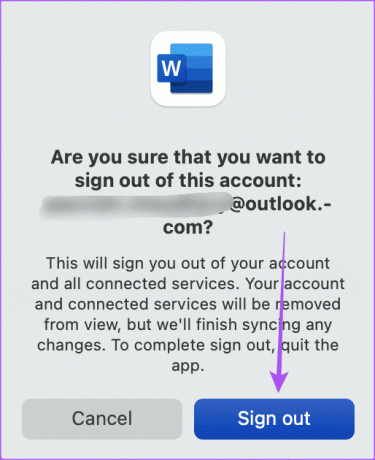
Krok 5: Znovu klikněte na ikonu profilového obrázku v levém horním rohu.
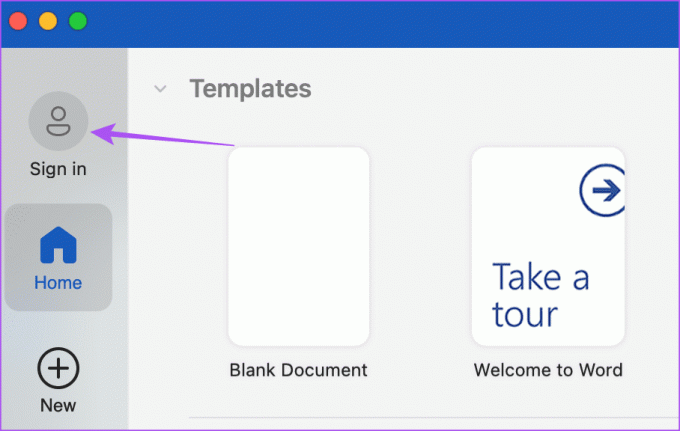
Krok 6: Chcete-li se přihlásit, zadejte přihlašovací údaje k účtu Microsoft.
Otevřete libovolný soubor a zkontrolujte, zda jej nyní můžete upravit.
3. Vymažte soubory mezipaměti pro aplikace Microsoft 365
Toto je pokročilé řešení, pokud se stále zobrazuje chyba „Váš účet neumožňuje úpravy na a Mac.“ Mezipaměť aplikací na vašem Macu pomáhá zlepšit odezvu aplikací, které preferujete často. Časem se však tato mezipaměť aplikace poškodí a může způsobit podobné problémy. Doporučujeme vymazat soubory mezipaměti pro aplikace Microsoft 365 na vašem Macu.
Krok 1: Spusťte všechny aplikace Microsoft 365 nainstalované na Macu a odhlaste se ze svého účtu pomocí výše uvedených kroků.
Krok 2: Na domovské obrazovce Macu klikněte v horní liště nabídek na Přejít.

Krok 3: Ze seznamu možností vyberte Přejít do složky.

Krok 4: Typ ~/Knihovna do vyhledávacího pole a stiskněte Return.

Krok 5: V okně složky Library přejděte dolů a otevřete složku Group Containers.

Krok 6: Vyhledejte následující soubory ve složce Group Containers a odstraňte je.
UBF8T346G9.ms
UBF8T346G9.Kancelář
UBF8T346G9.OfficeOsfWebHost
Krok 7: Zavřete okno a vyprázdněte koš, abyste tyto soubory trvale smazali.
Krok 8: Znovu spusťte aplikace a zkontrolujte, zda je problém vyřešen.
4. Aktualizujte aplikace Microsoft 365
Poslední možností, pokud vám žádné z řešení nefungovalo, je aktualizace aplikací Microsoft 365 nainstalovaných na vašem Macu. V aktuální verzi aplikací může být chyba, která tento problém způsobuje.
Krok 1: Stisknutím klávesové zkratky Command + mezerník otevřete Spotlight Search a napište Obchod s aplikacemi, a stiskněte Return.
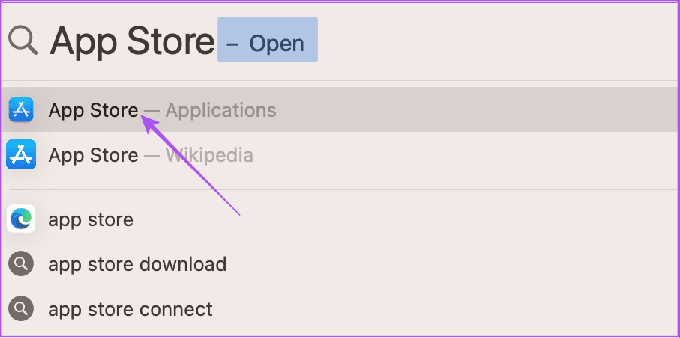
Krok 2: V levém menu klikněte na Aktualizace.
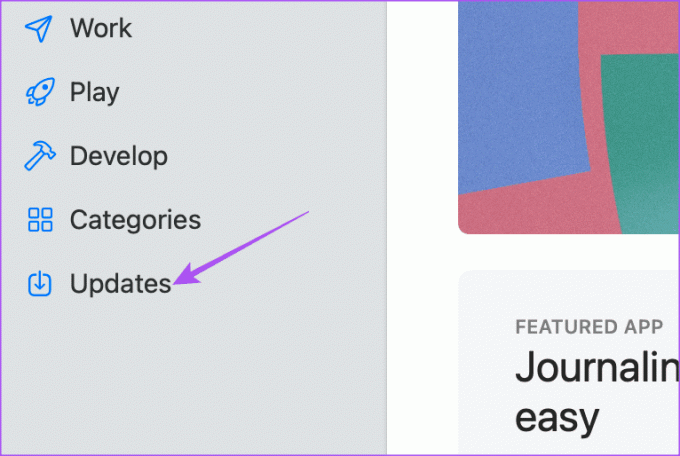
Krok 3: Stisknutím klávesové zkratky Command + R zkontrolujte aktualizace.
Krok 4: Pokud je k dispozici aktualizace, stáhněte si ji a nainstalujte.
Krok 5: Poté otevřete aplikaci a zkontrolujte, zda je problém vyřešen.
Upravte své soubory
Tato řešení opraví chybu „Váš účet neumožňuje úpravy na Macu.“ Můžete si také přečíst náš příspěvek, kde se dozvíte doporučené postupy pro bezpečné používání účtu Microsoft 365.
Naposledy aktualizováno 11. srpna 2023
Výše uvedený článek může obsahovat přidružené odkazy, které pomáhají podporovat Guiding Tech. Nemá to však vliv na naši redakční integritu. Obsah zůstává nezaujatý a autentický.